アメリカ国内で巨大なネットワークを持ち、日本にも乗り入れるユナイテッド航空。長距離路線で気になるのが「機内でWi-Fiインターネットが使えるのか」という問題。本記事では実際にユナイテッド航空を6回利用した経験から、
- ユナイテッド航空の無料機内Wi-Fiサービス「メッセージング」で何ができるか
- ユナイテッド航空の無料Wi-FiでLINEは利用できるのか
- ユナイテッド航空の有料Wi-Fiサービスはどのように利用できるのか
について詳しく解説します。また、ユナイテッド航空のWi-Fiを使用するなら必須であるほか、あらゆる場面で便利なユナイテッド航空アプリについて、
- ユナイテッド航空アプリで得ることができる情報
- ユナイテッド航空アプリでのオンラインチェックインの仕方
についても解説していきます。ユナイテッド航空を利用する際に気になるWi-Fiやスマートフォンアプリなどの情報を、公式サイトより詳しく解説します。
ユナイテッド航空では機内Wi-Fiサービスが利用可能
ユナイテッド航空の機内では、機内Wi-Fiサービスが利用できます。まず初めに、ユナイテッド航空におけるWi-Fiサービスの概要について、実体験をもとにわかりやすく解説します。
本記事では体験に基づいて詳しく解説します。最新の情報については、ユナイテッド航空の公式サイトをご確認ください。
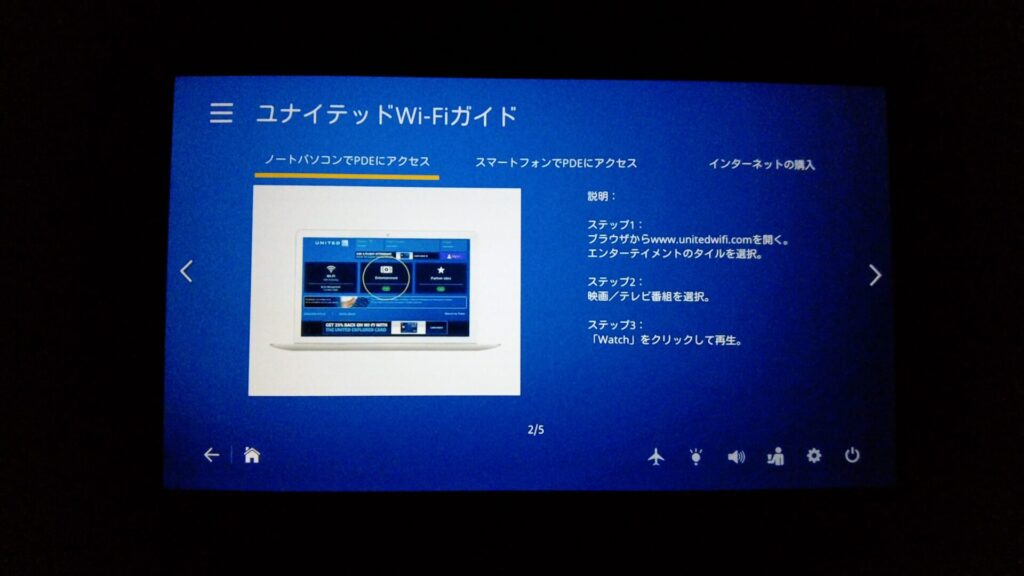
ユナイテッド航空の機内ではWi-Fiが利用可能
ユナイテッド航空では、ほとんど全ての機内において機内Wi-Fiサービス・インターネット接続が利用できます。一部のアメリカ国内線を除いて機内でインターネットが利用できるため、日本発着路線ではWi-Fi通信機器の故障などがない限り、利用できます。
ユナイテッド航空の機内Wi-Fiに接続して無料でテキスト・メッセージをやりとりする場合、搭乗前に「ユナイテッドアプリ」のダウンロードが必要です。App StoreまたはGoogle Play Storeから事前にダウンロードしておきましょう。
なお、アプリは必要ですがユナイテッド航空のマイレージ「マイレージ・プラス」アカウントへのログインは必須ではありません。実際に僕の場合も、ANAのマイレージを登録・積算していたのでユナイテッドの「マイレージプラス」へのログインはせず利用していました。

メッセージングのサービスは無料で利用可能
ユナイテッド航空では、事前にアプリをダウンロードしておくことで機内でのメッセージングサービスは無料で利用することができます。WEBサイトを閲覧したりすることはできませんが、SNSなどを通したテキスト・メッセージのやりとりが無料で利用できるのです。
機内での「メッセージング」で接続した場合、通信できる機能はIPアドレスで制限されています。航空会社によっては「メッセージを送ることくらいしかできない、非常に低速の通信」として「メッセージング」を設定している場合もありますが、ユナイテッド航空はアクセス先(通信先のIPアドレス)によって制限しています。
ユナイテッド航空の公式サイトでは「iMessage、WhatsApp、GoogleのMessagesなど」と記載されています。これらのアプリに加えて日本人にとって一般的な「LINE」も利用できます(僕自身も実際に利用していました)。また、Instagramのメッセージ機能も利用できました。

また、ユナイテッド航空の公式サイトなどにもアクセスができました。搭乗中のフライトの最新情報はもちろん、乗り継ぎ便の情報もスマートフォンアプリに反映されます。また、預入手荷物のリアルタイム情報なども確認できます。無料のメッセージング接続でもユナイテッドアプリから、今後のフライトの変更などもできます。
なお、機内では電話は利用できません。LINEを利用する際においても、写真の送受信はできませんでした。写真の送受信などを行いたい場合は、別途有料のプランを契約して利用する必要がありそうです。
通常のインターネット(メールやブラウザなど)は有料
テキスト通信を行うことができる「メッセージング」は無料であると解説しました。一方で2024年現在、WEBページの閲覧やX・InstagramなどSNSの利用、メールの送受信などは有料での利用となります。
通常のインターネットサービスは有料
ユナイテッド航空の機内Wi-Fiにおける通常のインターネットサービスは、8USD(米ドル)〜となっています。ただしあくまでこれはアメリカ国内線、およびカナダ・メキシコ路線などであり、国際線では値段は高くなります。
また、ユナイテッド航空のマイレージ・プラス会員の場合、マイレージでの支払いもできます。アメリカ国内線などでは800マイルで利用できます。普段はあまり飛行機は使わず、特典航空券(マイレージを使った航空券)に交換できるほどはたまらない、という場合におすすめです。
さらにマイレージプラス会員限定で、「Wi-Fiデイパス」(定額で24時間使い放題)や「Wi-Fi期間パス」(定額で1ヶ月など使い放題)も利用可能です。特定の機関に飛行機に乗る機会が多い場合、あらかじめその期間に「使い放題」となるパスを購入することができます。
これらの有料機内Wi-Fiサービスは、原則1台のみのデバイスで利用可能です。ただしユナイテッド航空のマイレージアカウント「マイレージプラス・アカウント」を通して購入した場合のみ、同じアカウントでログインすることで機器の切り替えが可能です。
無料の「メッセージング」では利用不可能なVPN接続も、有料プランを契約した場合は利用可能となります。

T-Mobileのユーザーは無料でインターネットが利用可能
日本人ではあまり多くないでしょうが、T-Mobile契約者はWi-Fiが無料で利用可能です。このサービスはユナイテッド航空だけではなく、アメリカン航空・デルタ航空・アラスカ航空・ハワイアン航空などでも提供されています。
僕自身、アメリカへ渡航する際はT-MobileのeSIMを利用しています。音声通話付きで安心して利用できるからです。ただ、短期渡航で利用するプリペイドのeSIMなどでは、この「機内Wi-Fi無料サービス」は対象外です。
T-Mobileの無料プランで機内Wi-Fiに接続する場合、Wi-Fi通話機能を有効にしておく必要があります。接続画面でT-Mobileの対象プランの電話番号を入力すると、接続が可能です。

将来的にはスターリンクのWi-Fiに移行し無料化する予定
本記事では、2024年現在のユナイテッド航空におけるWi-Fiシステムについて解説しています。ユナイテッド航空における機内Wi-Fiサービスは今後、大きく進化する予定です。
ユナイテッド航空は2024年に「スターリンクと提携し高速Wi-Fiを導入、すべての乗客に対して無料提供予定」と発表しました。スターリンクのインターネットは2025年以降に試験的に導入、数年かけて試験が実施され、その後さらに数年かけて全機材に搭載する予定となっています。
2025年にサービス開始を予定しており、最終的にはユナイテッド航空の全機材(1000機以上)の機内で、シートモニターやスマートフォン・タブレット・パソコンで無料で利用できるようになる予定です。
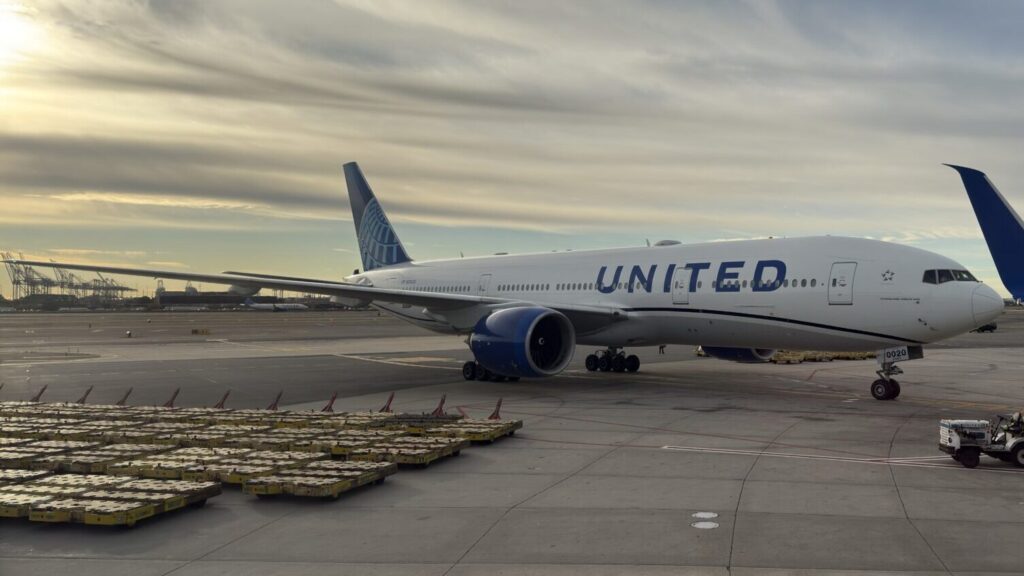
日本の航空会社がメッセージングのみ、または時間限定で無料化する中、ユナイテッド航空では完全無料化へと動き出しました。今後はこれがスタンダードになっていくのでしょうか。
ユナイテッド航空のWi-Fi接続方法を詳細に解説!
ここからはユナイテッド航空のWi-Fiへの接続方法を、実際に搭乗した際のスクリーンショットを用いて詳しく解説します。
事前にユナイテッド航空のアプリをダウンロード&インストール Wi-Fiに接続
ユナイテッド航空のWi-Fiに接続するためには、事前に「ユナイテッド航空」の公式アプリをインストールしておくのがおすすめです。
ユナイテッド航空の公式アプリは、ユナイテッド航空のマイレージ会員でなくとも利用可能です(実際僕も、ユナイテッド航空の会員ではなく、マイレージもANAに積算しています)。
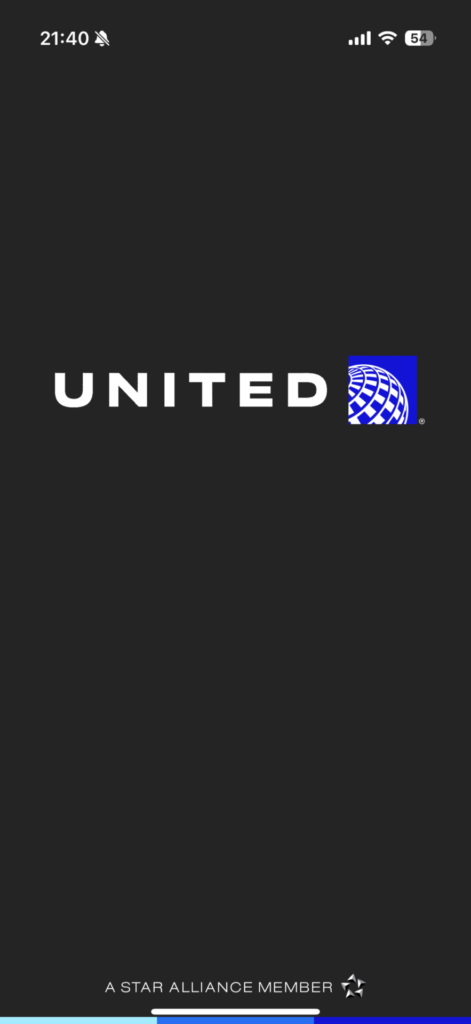
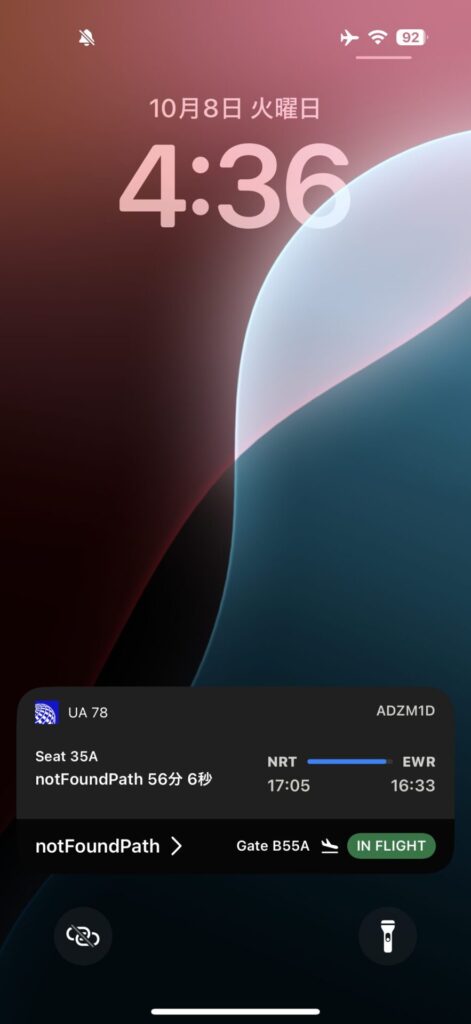
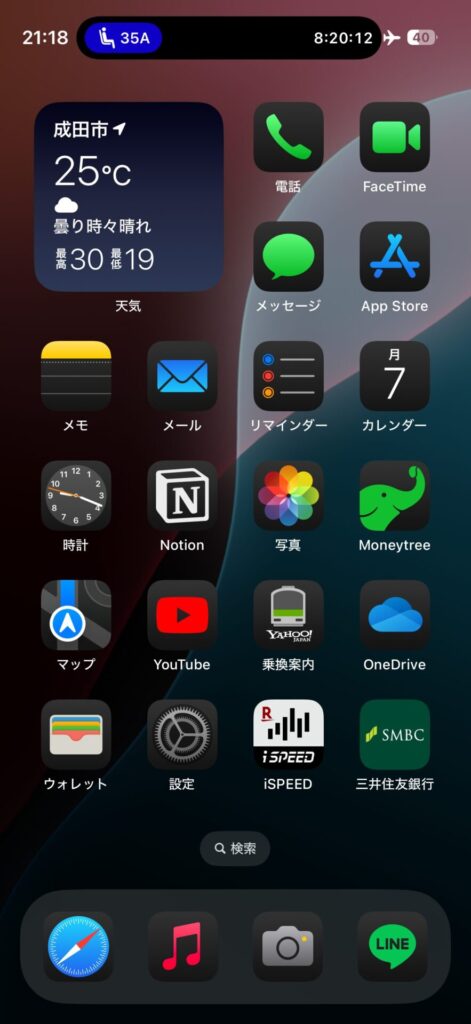
ユナイテッド航空の公式アプリは、Wi-Fi接続の際に役立つのはもちろん、フライト前後の最新情報の取得にも役立ちます。ゲートの情報や搭乗開始時刻の案内などもリアルタイムで反映されます。
日本人がユナイテッド航空を利用する場合、ANAのマイレージを積算する場合が多いでしょう。ユナイテッド航空のアカウントとは紐付けていない場合でも、予約コードなどをアプリに登録することで、ユナイテッド航空のマイレージ会員と同様の機能が利用できます。
機内でWi-Fiに接続してからユナイテッド航空のアプリへ
ここからは具体的に、Wi-Fiへの接続方法を紹介していきます。アプリ画面のスクリーンショットを用いて、詳しく解説します。
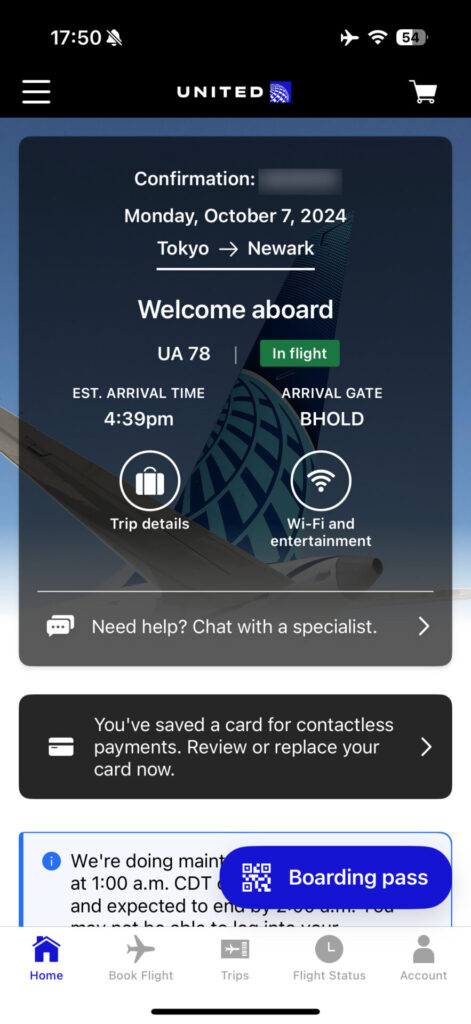
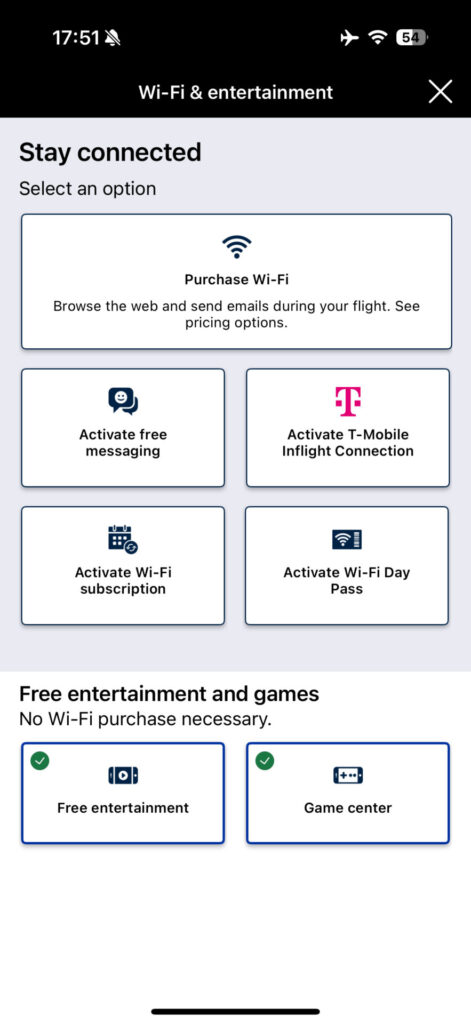
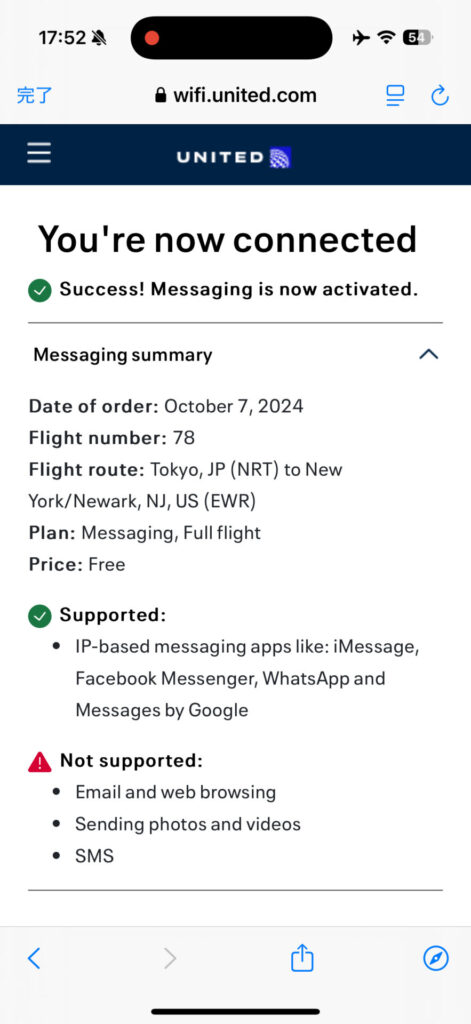
スマートフォンの設定画面などから機内Wi-Fi「unitedwifi.com」に接続します。その後、アプリ画面へいく、またはブラウザで「unitedwifi.com」を入力します(スクリーンショット①はアプリの画面)。
接続すると、②のWi-Fiの接続選択画面へと移ります。一番上の「Purchase Wi-Fi」をタップすると、Wi-Fiを購入することができます(有料)。上から2番目、左側の「Activate free messaging」をタップすることで、無料のメッセージングサービスを利用することができます。
メッセージング機能がオンになると、③の画面が出てきます。③の画面が出てきたら無料のメッセージングWi-Fiには接続完了となります。
iPadでもiPhoneと同様にWi-Fiを利用可能
以上ではiPhoneのスクリーンショットを用いて解説しましたが、iPadでも同様の機能が利用できます。ユナイテッド航空のアプリはiPadにも対応しています。なお、ノートパソコンでも同様に利用できますが、メッセージングを利用するくらいならスマートフォンで十分。
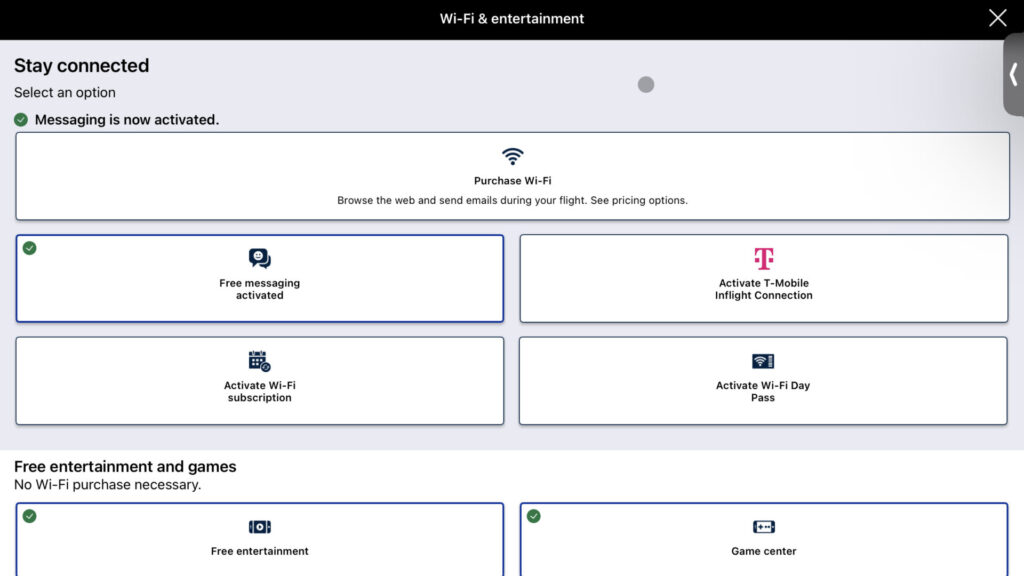
機内Wi-Fiに接続するとメッセージングが利用できるのはもちろんのこと、エンターテインメントやゲームも利用できます。
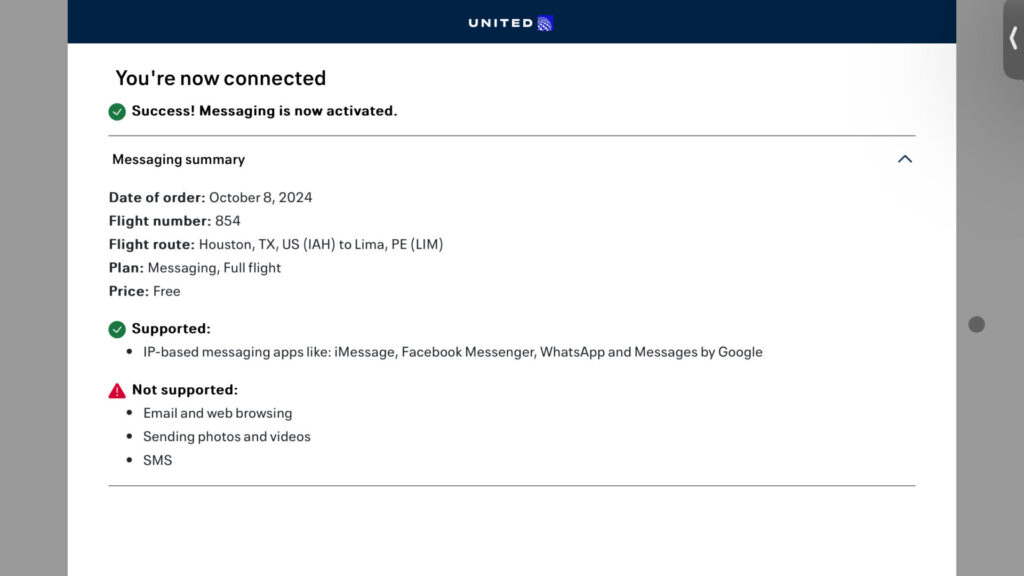
僕はユナイテッド航空の、特に長距離路線(5時間以上のフライト)では、iPadをWi-Fiに接続してメッセージングもオンにしつつ、YouTubeのオフライン機能で動画を視聴していました。
ユナイテッド航空のアプリは非常に使いやすい オンライン・チェックイン方法も詳しく解説!
ここまで、ユナイテッド航空の機内Wi-Fiなどの情報を解説してきました。Wi-Fiを接続する際に必要となってくるユナイテッド航空のアプリですが、このアプリ、とても優秀です。
出発前からあらゆる情報が得られる、ユナイテッド航空のアプリ
ユナイテッド航空のアプリは、ユナイテッド航空のマイレージ会員でなくとも便利に利用できるアプリで、ユナイテッド航空を利用するなら是非とも入れておきたいアプリです。自分がこれから搭乗する便について、あらゆる情報を得ることができます。
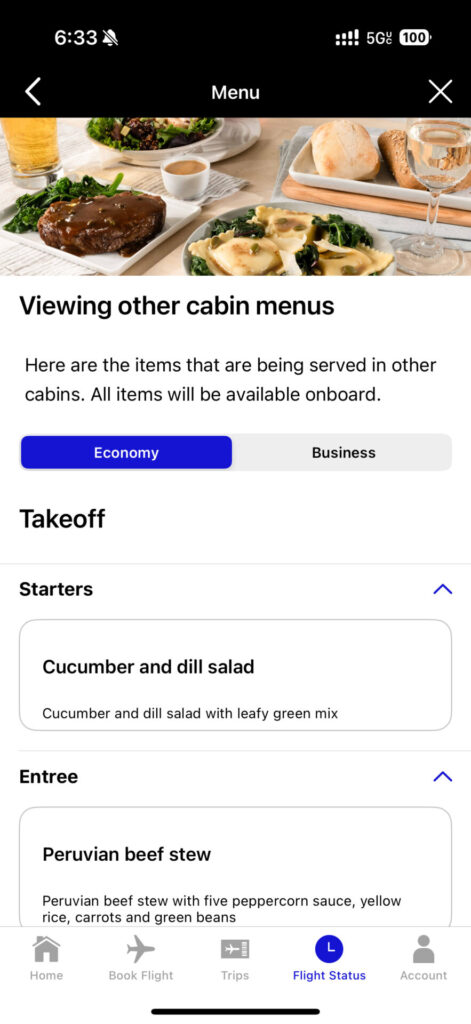
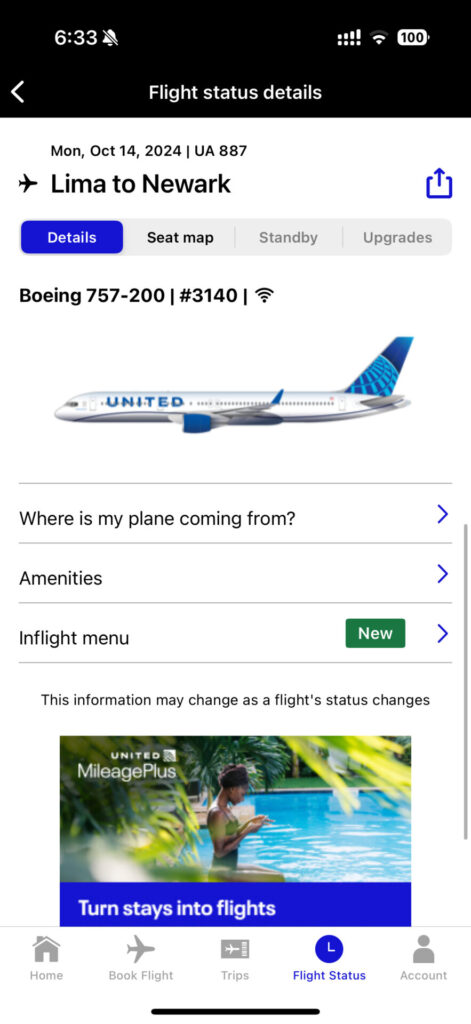
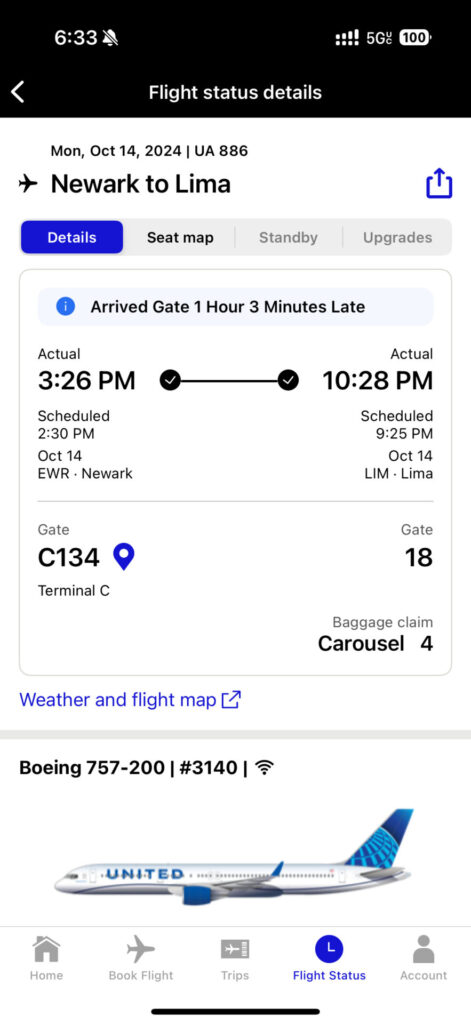
ユナイテッド航空のアプリでは、自分が搭乗する予定のフライトで提供される機内食の情報が見られます。日系エアラインと違って、機内食の提供時に写真などはありません。事前にメニューを見て、どちらにしたいか決めておくことができます。
また、自分が乗る予定の飛行機の情報も得られます。機種だけではなく、機体ナンバーまでわかります。僕が重宝したのは「Where is my plane coming from?」という項目。この項目では、自分が乗る機体が、その前にどのフライトで使われているか、そのフライトが時刻通りか否かがわかります。特に、ユナイテッドの本拠地ではないところから搭乗する場合、この情報は重要です。
【チェックイン方法①】アメリカ着便でのビザ確認もオンラインで可能
ユナイテッド航空のアプリは、ビザの確認にも対応しています。アメリカ着便を利用する場合、全員がアメリカ入国のためのビザを取得する必要があります。アメリカでは入国せずに乗り継ぐことができないからです。
日本人が観光で利用する場合、および短期での滞在の場合は「ESTA」を利用して渡航することになります。このESTAなどのビザが有効であるか否かもアプリを通して確認できます。
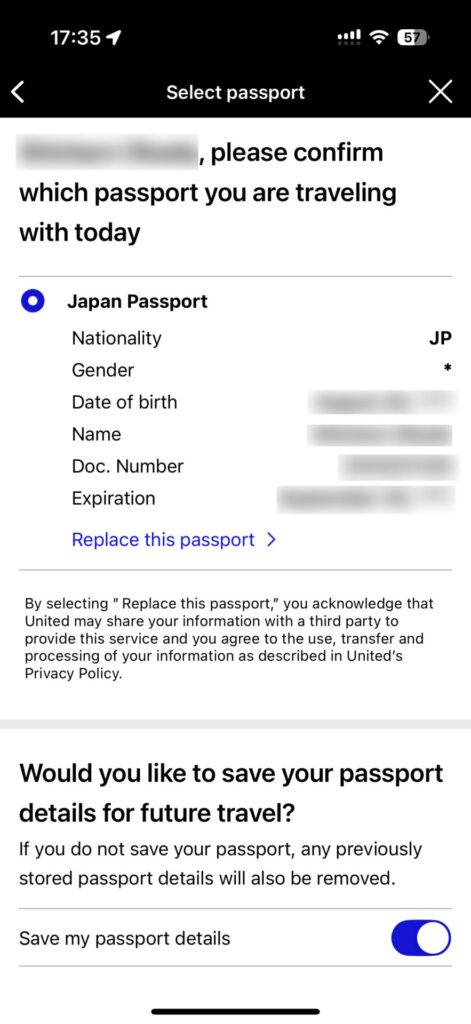
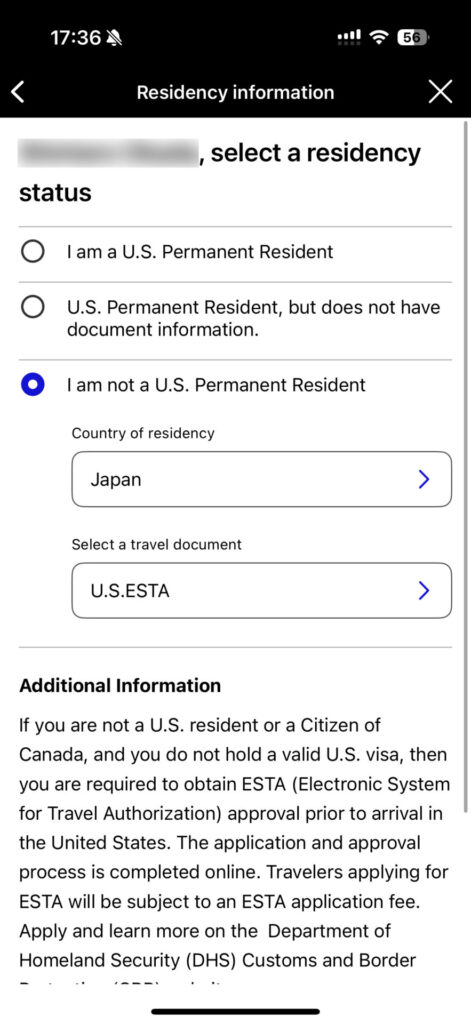
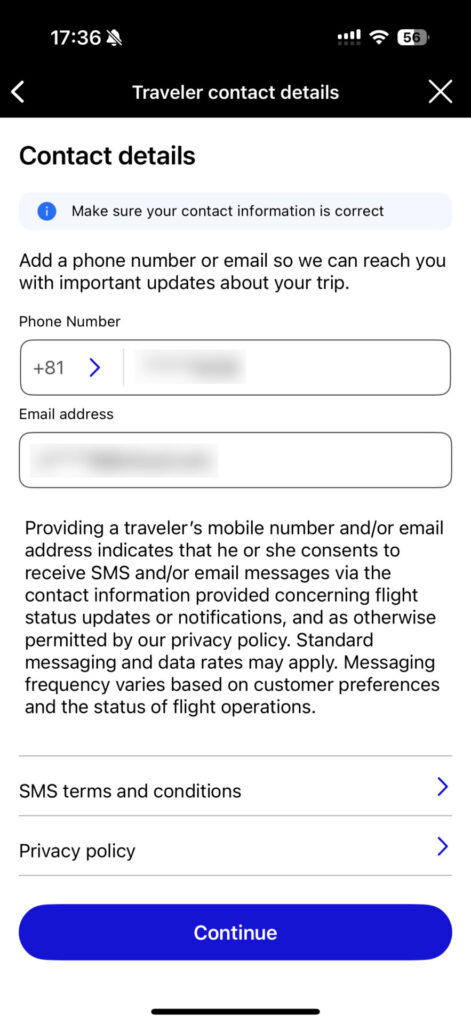
僕の場合、東京・成田からニューヨーク・ニューアークの便、および、ペルー・リマからニューヨーク・ニューアークの便を利用しました。双方ともESTAでの入国でしたが、ESTAの有効確認もオンランで行われました(ユナイテッド航空に限らずアメリカ着のフライトでは、ESTAが有効でないと搭乗券すら発券しない=飛行機に乗ることができない規則になっています)。
僕の場合、特にペルー・リマからニューヨーク・ニューアークのフライトは、ボリビアからそのまま搭乗しました。ペルーに入国せずに乗り継ぎをしたため、オンラインでのチェックインはかなり重宝しました。
【チェックイン方法②】機内販売で使うカードを登録、荷物の確認をしてチェックイン完了
ユナイテッド航空などアメリカの航空会社では、機内販売の支払い方法に制限があることがあります。ユナイテッド航空の場合、機内販売での支払いは「事前にアプリを通して登録したクレジットカード経由」となります。そのため、チェックイン時にクレジットカード情報を登録しておく必要があります。
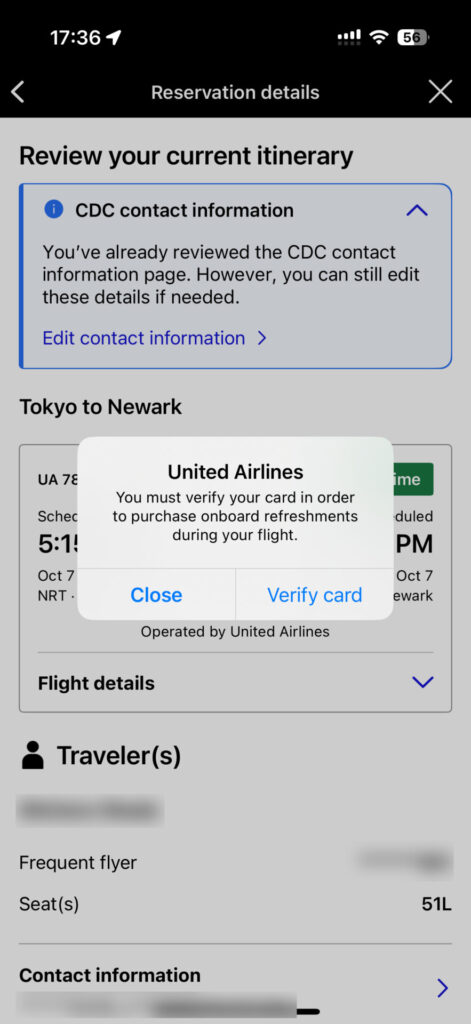
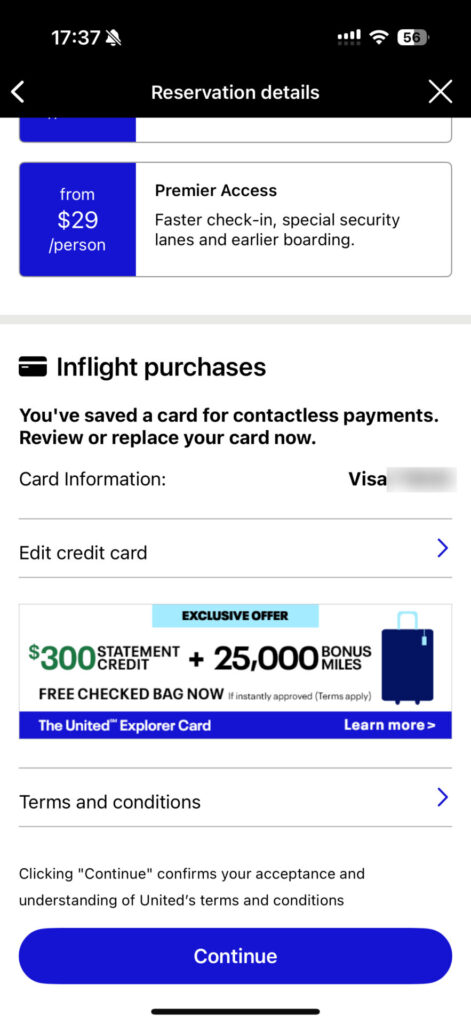
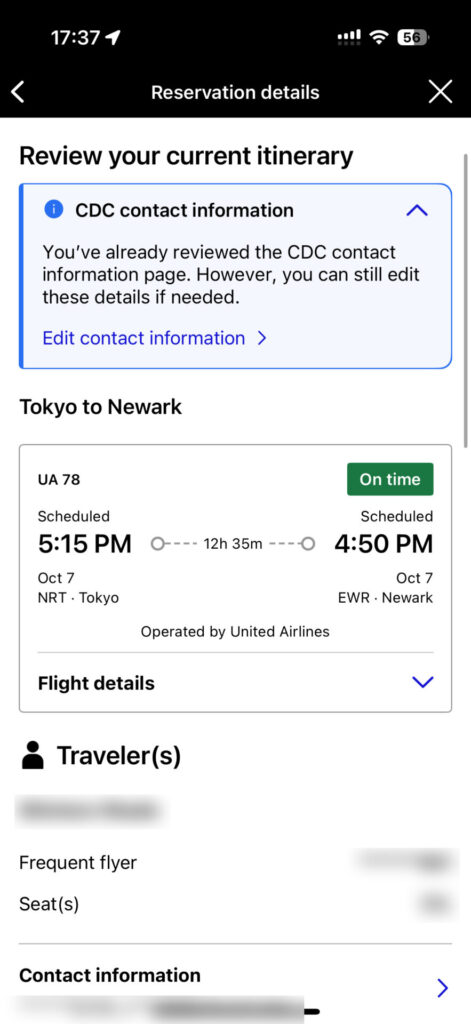
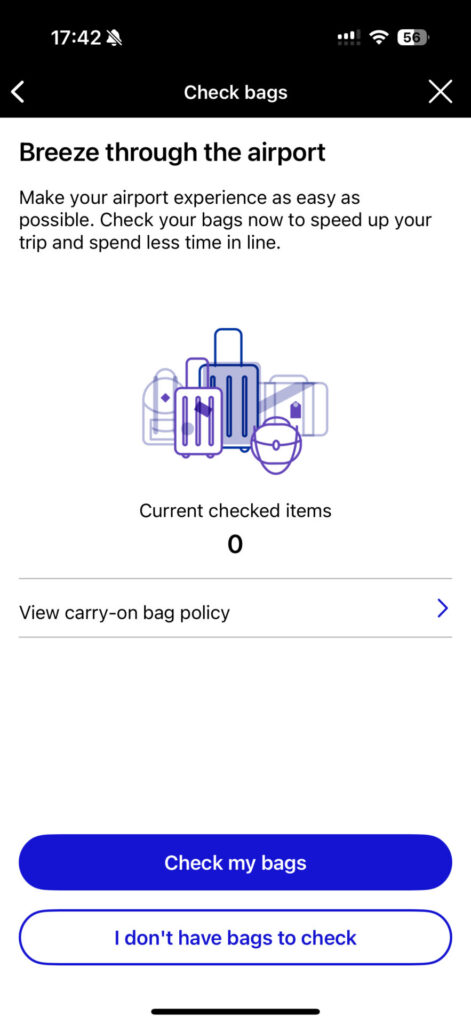
チェックインを進めると①のような表示が出てきます。これは「機内販売を使うなら、事前にカードを登録しておいてね」という表示です。Verify Cardをタップすると、カードの登録ができます。なお、ユナイテッド航空の公式サイトで航空券を購入した場合、購入時に使用したカード情報が残っているので数タップで完了します。
カードの登録が完了すると②の画面に移りますが、この画面で「Edit credit card」をタップすると後ほどカード情報を変更することもできます。
最後にチェックイン情報の確認画面:③が出てくるので、確認します。アメリカでは国内線でも身分証の確認があるので(日本人の場合は基本、パスポート)、氏名が間違っていると面倒なことになります。また、ANAなど他社のマイレージを登録したい場合、ここで登録を完了しておいてください。
最後に④では、チェックインする手荷物の個数を入力します。預け入れ荷物がなければゼロでOKです。預け入れ荷物がある場合、ここで入力しておくと空港で少し楽です。
【チェックイン方法③】オンラインチェックインを完了したらボーディングパスを保存
ここまできたらチェックインは完了です。最後にモバイルボーディングパス(QRコードが付いた搭乗券)を用意することで、チェックインカウンターでの手続きなしに直接、ゲートへと進むことができます。
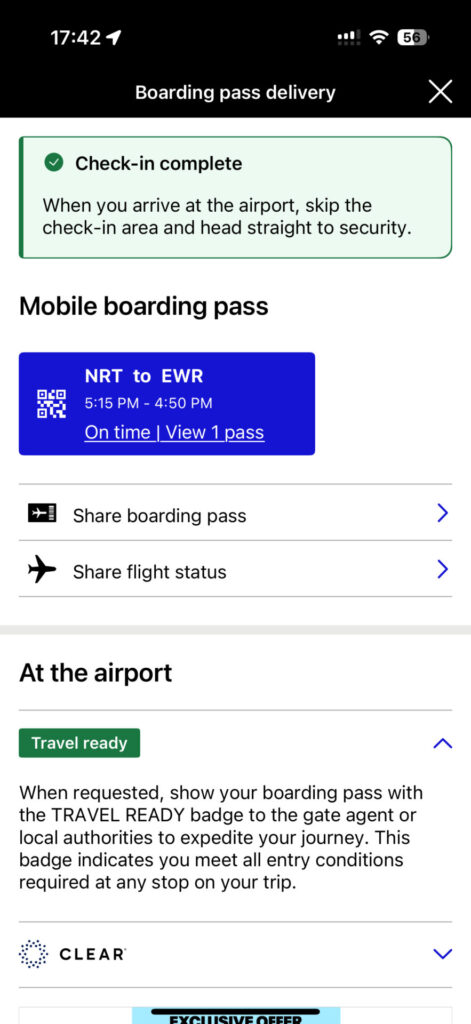
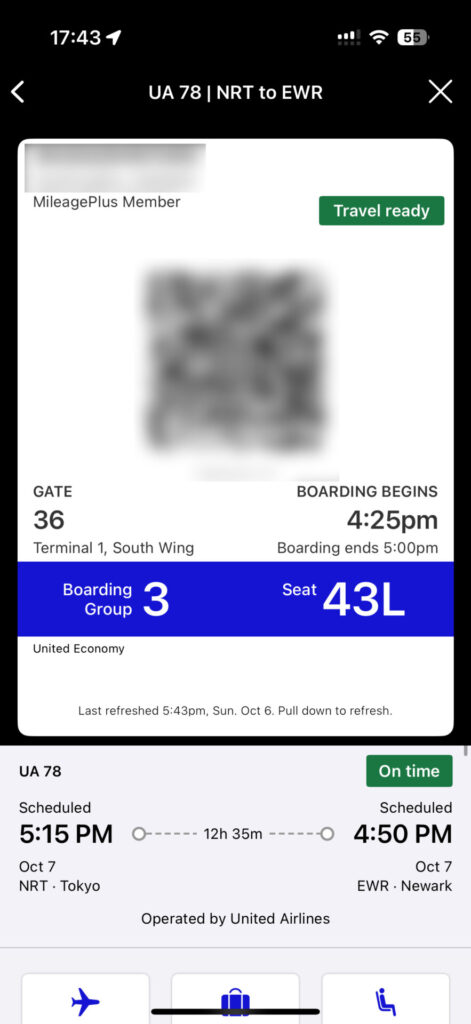
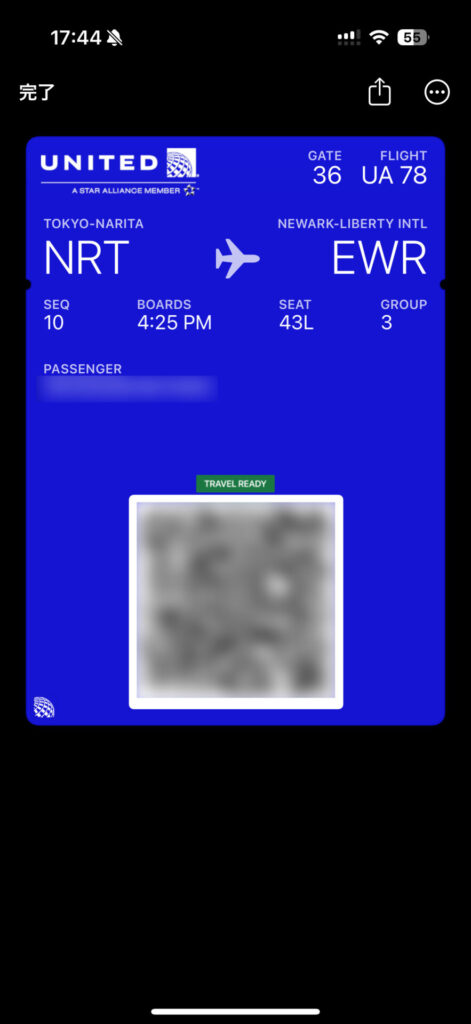
①の画面が出てきたらチェックインが完了です。QRコードの絵が付いた部分(青色の部分)をタップして、モバイル・ボーディングパスを表示してみましょう。ユナイテッドのアプリ内部で②の通り、QRコードが表示されます。ここまで表示できれば、空港での手続きは必要ありません。一部の条件ではこのQRコードが表示されず、使用できないこともあるようですが、僕が使っている範囲内では使えないことはありませんでした。
なお、②の画面で少し下へ行くと「Add to Apple wallet」のボタンがあります。これをタップするとAppleのwalletにボーディングパスを追加することができます。ANAなどがオンラインチェックインを導入しているため、AppleのWalletの方が使い慣れている人も多いでしょうから登録しておくと良いでしょう。
僕は今回、ユナイテッド航空でニューヨーク・ニューアークを経由して南米ペルー・リマへと向かいました。この場合でも全フライトでオンラインチェックインが利用でき、チェックインカウンターへと向かう手間を省くことができました。特に帰りはボリビア国内で事前にオンラインチェックイン、ボリビア・サンタクルスからペルー・リマへ、ペルーには入国せず乗り継ぎをすることができました。
ユナイテッド航空ではアプリを活用することで便利に飛行機を利用することができます。ユナイテッド航空に搭乗するのであればぜひ、活用してほしいところ。





コメント